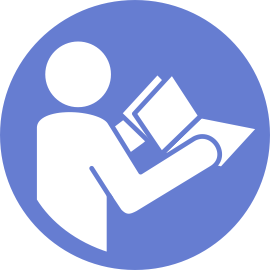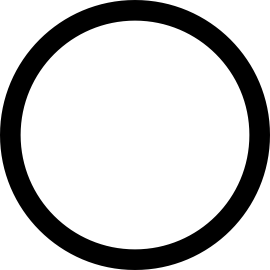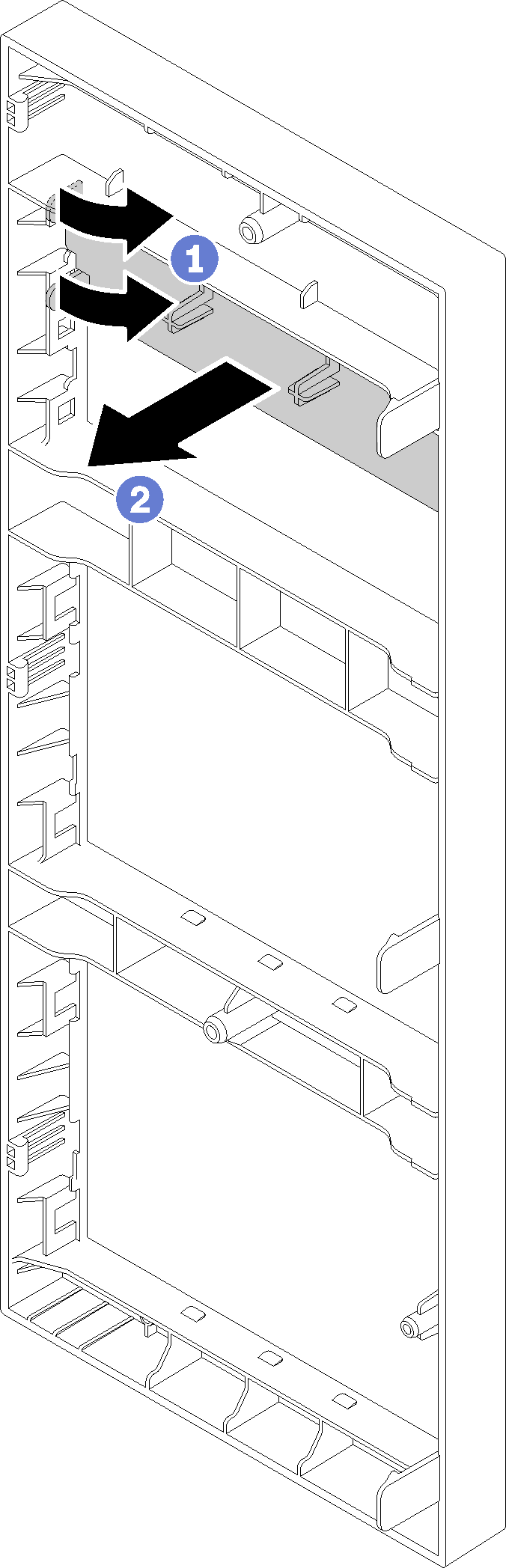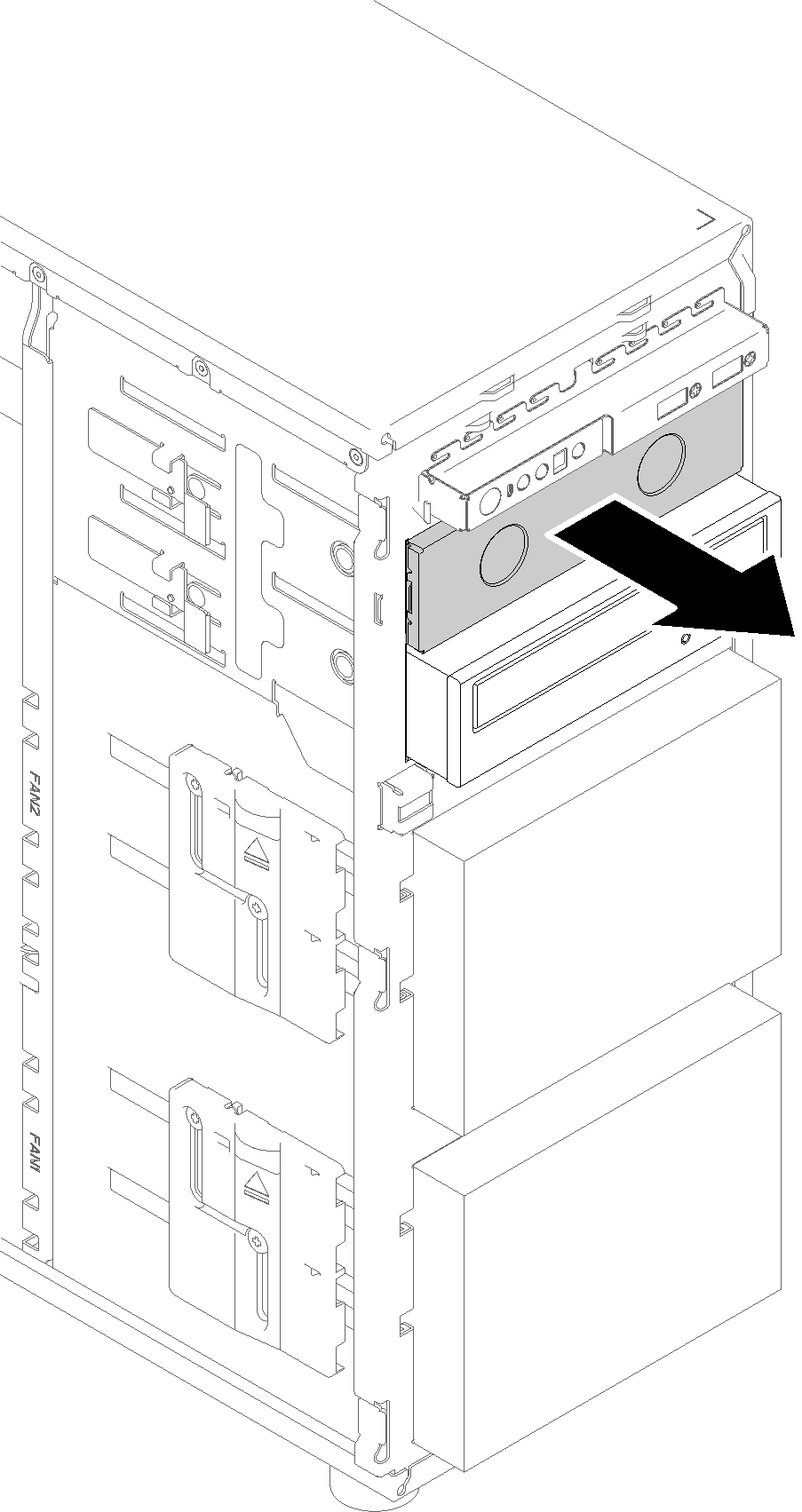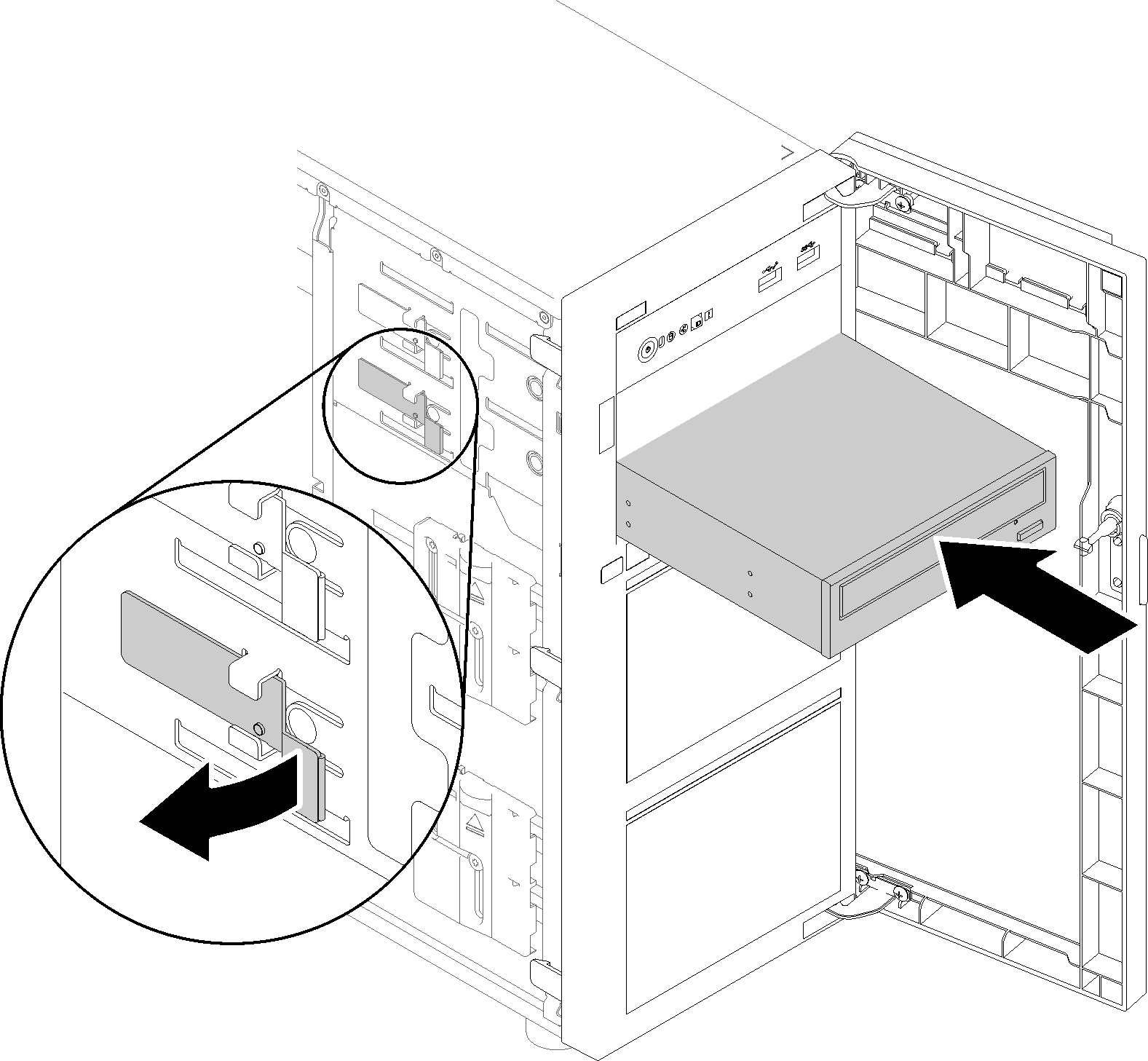安裝光碟機
使用此資訊來安裝光碟機。
註
安裝獨立式光碟機時,需要另購 ThinkSystem ST250 ODD/磁帶纜線套件選配產品,才能安裝光碟機。
S006
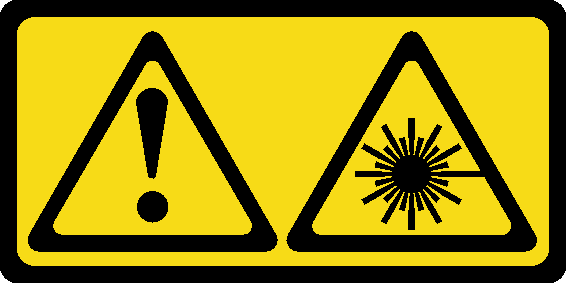
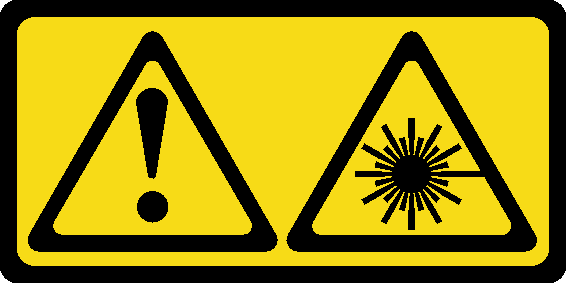
注意
安裝雷射產品(例如 CD-ROM、DVD 光碟機、光纖裝置或轉送器)時,請注意下列事項:
- 請勿卸下外蓋。卸下雷射產品的外蓋可能導致曝露於危險的雷射輻射。裝置內沒有可維修的組件。
- 若不按此處指定的程序進行控制、調整或執行,則可能會導致曝露於危險的輻射。
S007
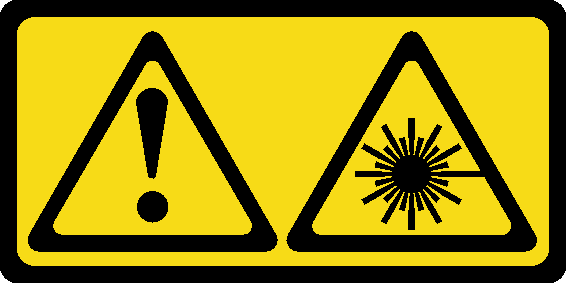
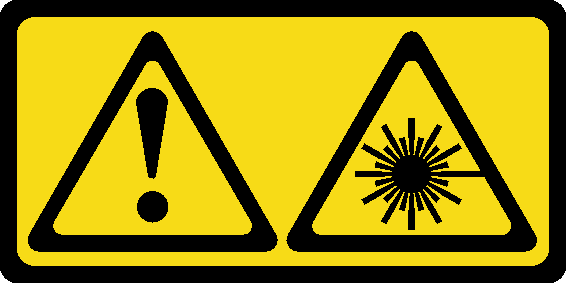
注意
本產品包含「第 1M 類」雷射。請勿以光學工具直接觀看。
S008
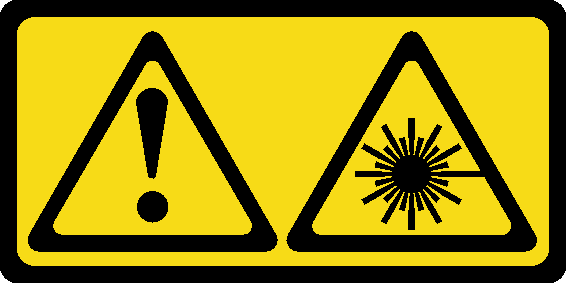
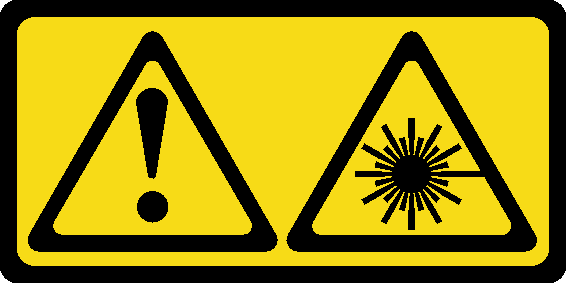
危險
危險
某些雷射產品包含內嵌式 Class 3A 或 Class 3B 雷射二極體。請注意下列事項:
開啟時會有雷射光。請勿直視光束、請勿直接檢視光學儀器,並避免直接暴露在光束下。
安裝光碟機之前:
- 如有安裝 M.2 硬碟,請遵循下列步驟來安裝光碟機和磁帶機。
安裝 M.2 硬碟時,請確保 SATA 埠 7 仍未連接。
將光碟機安裝到上方媒體機槽中,機槽 1。
將備份硬碟(RDX 或 LTO 磁帶)安裝到下方媒體機槽中,機槽 0。
將光碟機連接到 SATA 埠 6。
如果安裝了 RDX 磁碟機,請使用 RDX 磁碟機隨附的纜線將磁碟機連接到與 M.2 硬碟相鄰的內部 USB 埠(請參閱USB 磁帶機纜線佈線)。
如果安裝了 LTO 磁帶機,請將 SAS HBA 安裝在可用的 PCIe 插槽中,並使用 LTO 磁帶機隨附的纜線將磁帶機連接到配接器(請參閱SAS 磁帶機纜線佈線)。
將裝有新光碟機的防靜電保護袋與伺服器外部任何未上漆的表面進行接觸;然後從保護袋中取出新光碟機,並將其放置在防靜電表面上。
若要安裝光碟機,請完成下列步驟:
示範影片
提供意見回饋